Uma das pequenas adições ao iPadOS é uma tela inicial redesenhada e atualizações correspondentes para o sistema de widget.
Não é o novo recurso mais inovador, mas ainda é incrivelmente útil. Também ajuda a adicionar alguma usabilidade à tela inicial do iPad - que, por ser baseada no iOS, não foi feita para substituir o computador.
Conteúdo
- Relacionado:
-
O novo sistema Widget no iPadOS
- Ao abrir os Widgets pela primeira vez, você deverá ver uma opção para Sempre Mostrar a Tela Hoje
- Algumas dicas para widgets de iPad
-
Além disso, reconsidere os widgets em geral
- Mas, é claro, você não saberá como os widgets são úteis no iPadOS até que experimente você mesmo
- Postagens relacionadas:
Relacionado:
- O seu iPad é compatível com o iPadOS? Aqui está o que você deve saber
- Onde estão as configurações de acessibilidade no iOS 13 e iPadOS? Nós encontramos e muito mais!
- Como renomear documentos usando o aplicativo Arquivos no iOS 13 e iPadOS
- Aqui está tudo novo em fotos e câmera no iOS 13
É assim que funciona.
O novo sistema Widget no iPadOS

Anteriormente, deslizar da esquerda para a direita em um iPad levava você para a tela Hoje. Funcionou, mas não fez o melhor uso da tela generosa de um iPad.
Há uma grande diferença em iPadOS. Basta deslizar da esquerda para a esquerda na tela inicial e você verá que os widgets se destacam e se aninham ao lado dos ícones do aplicativo.
No entanto, isso só acontece na visualização Paisagem. Se você deslizar da esquerda para a direita no modo Retrato, os Widgets serão exibidos como um painel de sobreposição. Além disso, por padrão, o painel de widgets desaparecerá quando você deslizar para outras telas de aplicativos em seu iPad.
Ao abrir os Widgets pela primeira vez, você deverá ver uma opção para Sempre Mostrar a Tela Hoje
Tocar neste botão irá “fixar” a tela Hoje em sua tela inicial. Isso significa que ele permanecerá, mesmo que você saia da tela inicial.
Se você decidir ativá-lo, mas não gostar, você sempre pode editar esse comportamento percorrendo sua lista de widgets e tocando no botão circular Editar. No menu Editar, haverá uma alternância para Sempre Mostrar a Visualização Hoje.
Confira nosso detalhado artigo passo a passo sobre como você pode remover widgets da tela inicial do seu iPad.
Algumas dicas para widgets de iPad
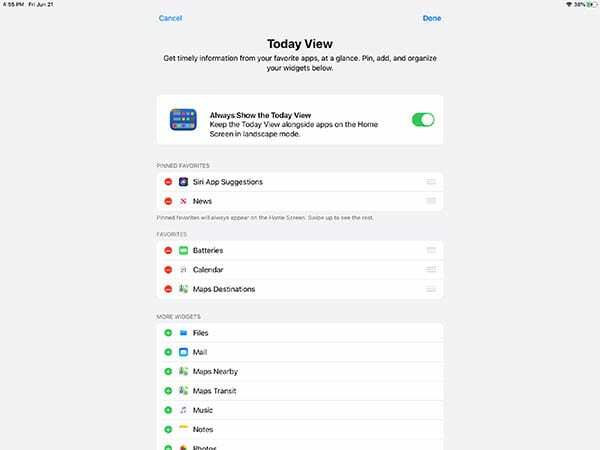
Isso é praticamente tudo que há no menu Widgets no iPadOS.
Como dissemos, é uma pequena mudança. Mas, na verdade, pode ter grandes implicações para o seu tablet, dependendo de como você o usa.
Por um lado, recomendamos manter a visualização Hoje em sua tela inicial. A tela inicial do iOS é objetivamente uma grande perda de espaço em um tablet. Manter a visualização Hoje fixada na tela inicial adiciona alguma funcionalidade ao espaço desperdiçado e resulta em uma grade de aplicativos mais compacta.
Além disso, reconsidere os widgets em geral
No iOS, os Widgets foram relegados em seu próprio menu separado, que exigia um deslize para acessá-los. Isso realmente atrapalha sua usabilidade, especialmente em um tablet.
Mesmo que você nunca tenha usado Widgets antes, com certeza vai querer experimentá-los no iPadOS.
Imagine ter o seu iPad na sua mesa e ser capaz de ver os próximos eventos do calendário ou os últimos tweets em um relance, sem tocar ou tocar em nada.
Mas, é claro, você não saberá como os widgets são úteis no iPadOS até que experimente você mesmo
Baixe alguns bons aplicativos que suportam widgets e misture e combine-os. Mantenha os widgets mais importantes no topo, aqueles outros widgets que você verifica com menos frequência na parte inferior da lista (já que você precisará rolar para visualizá-los).
Dependendo do tipo de trabalho criativo ou profissional que você faz, alguns widgets serão mais úteis do que outros.
O importante é experimentá-los até encontrar algo que funcione para você.
Quais são alguns dos recursos que você espera no novo iPadOS? Por favor, deixe-nos saber nos comentários abaixo.

Mike é um jornalista freelance de San Diego, Califórnia.
Embora ele cubra principalmente a Apple e a tecnologia do consumidor, ele tem experiência anterior em escrever sobre segurança pública, governo local e educação para uma variedade de publicações.
Ele desempenhou várias funções no campo do jornalismo, incluindo escritor, editor e designer de notícias.